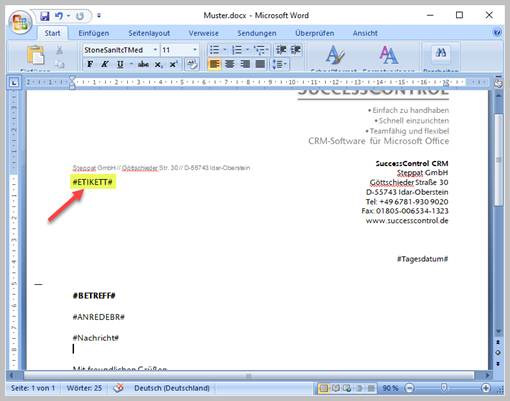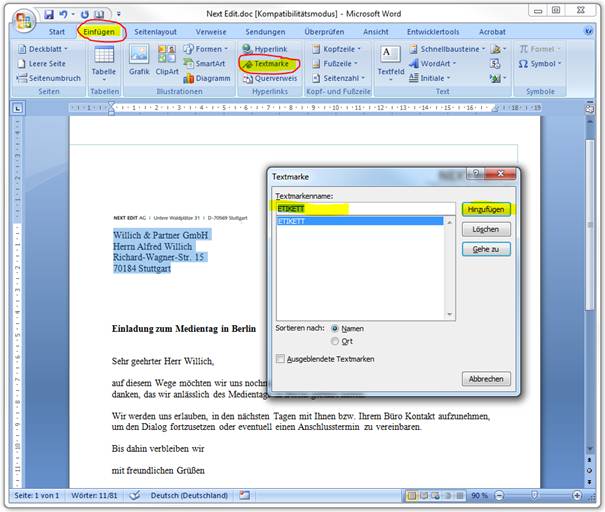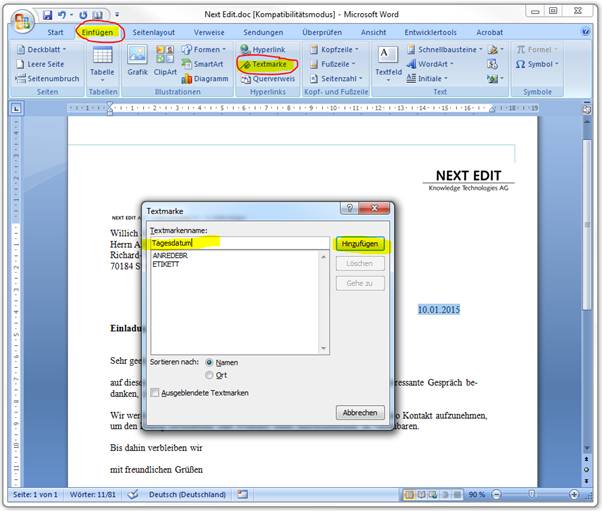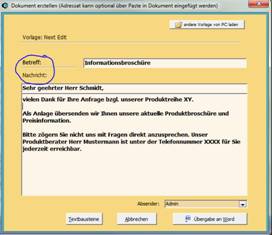Wordvorlagen bearbeiten - erstellen
Sie können die Word-Vorlagen die Sie für Ihren
Schriftverkehr verwenden
möchten ganz einfach mit Word selbst erstellen oder Ihre bereits vorhandenen
Worddokumente einfach anpassen.
Hierzu bietet Ihnen SuccessControl eine
Vielzahl von sogenannten Textmarken und Platzhaltern an.
Durch diese
Textmarken und Platzhaltern wird Ihr Worddokument automatisch mit den
gewünschten
Angaben der Adressen gefüllt.
So werden Briefvorlagen, Telefaxe oder Verträge etc. etc.
durch das Programm mit
den individuellen Adressatangaben automatisch
vervollständigt!
Auf Wunsch können Sie sogar Excelvorlagen verwenden, wo
dann die entsprechenden
Zellen gefüllt werden.
PDF
Anleitung Wordvorlagen anpassen
Kurzanleitung
So einfach passen Sie Ihre Worddateien zur Verwendung mit
SuccessControl CRM an.
Um Worddokumente automatisch mit Angaben wie beispielsweise Anschrift, Anrede,
Vor- und Nachname zu füllen, bietet Ihnen SuccessControl eine Vielzahl von
sogenannten Textmarken beziehungsweise Platzhaltern an. Platzhalter sind dabei
einfach geschriebener Text mit einer vor- und nachgestellten Raute
#.
Verwenden von Platzhaltern (ab V5.12):
|
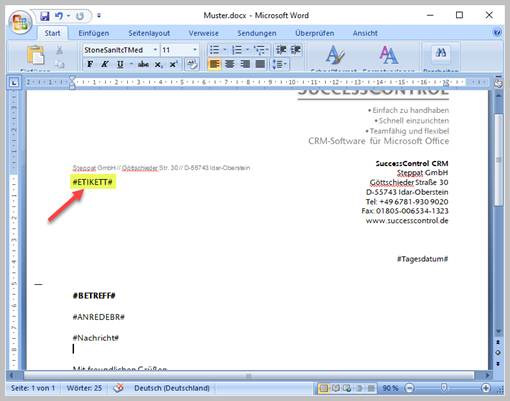
|
Schreiben Sie in Ihrer Wordvorlage
einfach den gewünschten Platzhalter.
Beispiel:
Wo die komplette Adresse stehen
soll, schreiben Sie #ETIKETT#.
Wo die Briefanrede stehen soll,
schreiben Sie #ANREDEBR#.
Soll irgendwo im Brieftext der
Vorname erscheinen, schreiben Sie an diese Textstelle einfach #Vorname#.
Kurzliste oft verwendeter
Platzhalter:
#ETIKETT#
#Firma#
#Vorname#
#Nachname#
#Strasse#
#PLZ#
#Ort#
#Tagesdatum#
Die
Platzhalter können im gesamten Dokumenten Text (außer den Kopf- und
Fußzeilenbereichen sowie Textrahmen Elementen) verwendet werden.
Einen Word Musterbrief
zum Download finden Sie hier.
|
Speichern Sie Ihre Wordvorlage in das Vorlagen Verzeichnis von SuccessControl (
C:\SUCCESSCONTROL\Vorlagen ), damit Sie Ihre Vorlage bequem finden und auswählen
können. Ebenfalls können Sie Ihre
Vorlage auch zum schnellen Abrufen
direkt in der Anwendung (unter Setups > Anpassung Formulare > Wordvorlagen
anpassen ) hinterlegen.
Eine vollständige Liste der Textmarken (die mit einer vor- und nachgestellten
Raute # auch als Platzhalter verwendet werden können) finden Sie unter folgenden
Link:
https://www.successcontrol.de/V5/Videos/Textmarken.pdf
Verwenden von Textmarken:
Textmarken bieten den Vorteil, dass diese auch in den Kopf- und
Fußzeilenbereichen sowie Textrahmen Elementen verwendet werden können.
1.
Öffnen Sie in
Word irgendein Dokument, das Sie bisher verwendet haben.
2.
Markieren Sie
den kompletten Adressblock, gehen dann auf
Einfügen – Textmarke und geben als Textmarke ETIKETT ein, und bestätigen
mit
Hinzufügen.
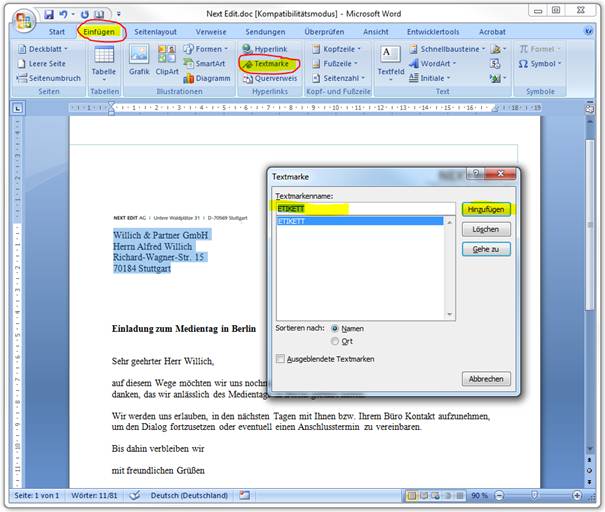
An diese Stelle wird dann die komplette
Anschrift der in SuccessControl gewählten Adresse eingesetzt.
3.
Markieren Sie
die komplette Anrede, gehen dann auf
Einfügen – Textmarke und geben
als Textmarke ANREDEBR ein, und bestätigen mit
Hinzufügen.

An diese Stelle wird dann die korrekte -
vollständige Briefanrede der in SuccessControl gewählten Adresse eingesetzt.
4.
Markieren Sie
das Datum, gehen dann auf
Einfügen – Textmarke und geben
als Textmarke Tagesdatum ein, und bestätigen mit
Hinzufügen.
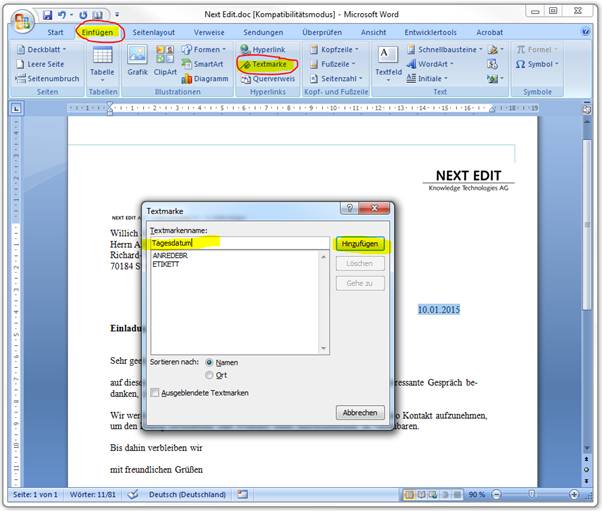
An diese Stelle wird dann das Tagesdatum
(wann der Brief in SuccessControl erstellt wurde) eingesetzt
5.
Speichern Sie
jetzt am besten Ihre Worddatei in das Vorlagen Verzeichnis von SuccessControl (
C:\SUCCESSCONTROL\Vorlagen ), damit Sie Ihre Vorlage bequem finden und auswählen
können. Ebenfalls können Sie Ihre
Vorlage auch zum schnellen Abrufen
in der Anwendung (Setups >
Anpassung Formulare > Wordvorlagen anpassen) hinterlegen.
P.S. SuccessControl
CRM bietet Ihnen selbstverständlich noch mehr Textmarken, um auch andere Inhalte
gezielt in Worddokumente und Excel-Sheets einzufügen.
Dies wären
beispielsweise:
BETREFF
fügt den Inhalt der Betreffzeile der Eingabemaske ein
Nachricht
fügt den Inhalt des Textblocks Nachricht der Eingabemaske ein
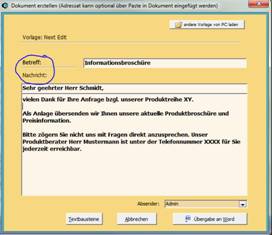
Eine vollständige Liste der Textmarken
finden Sie unter folgenden Link:
PDF-Datei:
https://www.successcontrol.de/V5/Videos/Textmarken.pdf
Excel-Liste:
https://www.successcontrol.de/V5/Videos/Textmarken.xlsx
Unser Service für Sie:
Keine Lust auf "Do it yourself"?
Als günstige
Serviceleistung übernehmen wir gerne für Sie die Anpassung Ihrer Wordvorlagen.
Senden Sie uns hierzu einfach Ihre derzeitige Briefvorlage als Word-Datei an
service@successcontrol.de